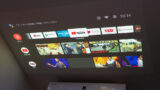XGIMI Elfinが気に入って、プロジェクターにハマっている乃木介@twitterです。
今回は、Elfinのように天井投影もしやすいBenQ GV30を使ってみました。
明るさは300ANSIルーメンで、解像度は720p HD。
三脚なしで135度までの角度調整が可能で、天井投影もカンタン。
オートフォーカス機能ありで、垂直方向であれば自動台形補正もしてくれます。
スピーカーは、ウーファー搭載の2.1チャンネル。
また2.5時間分のバッテリー内蔵で、外に持ち出して使うことも可能。
本記事ではBenQ GV30の特徴や、使ってみて感じたレビューを書いています。
こんな人にオススメ
設置場所を頻繁に変えたい人
BenQ GV30の強みは、バッテリー内蔵で角度調整がしやすいこと。
自宅で色んな部屋に移動させて使ったり、外に持ち出すこともできます。
そしてアダプターがなくても、USB-Cで充電できるのも嬉しい。
天井投影したい人
135度まで角度調整できるおかげで、天井投影がカンタンにできます。
垂直方向の自動台形補正もあるので、セッティングが楽です。
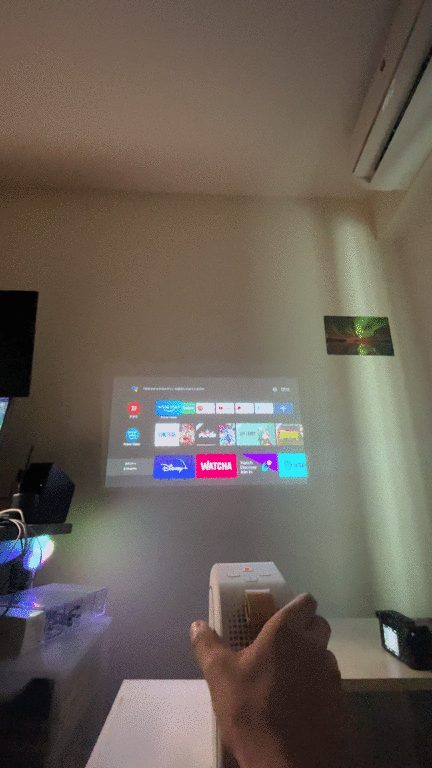
水平方向の自動補正も欲しい場合は、XGIMI Elfinがオススメです。
外観、付属品
本体
本体は、かわいらしい円形。

ストラップが付いています。

丸みのある側面にレンズとセンサーがあります。


裏面に各ポート。


両側面に2つの4Wスピーカー。それに加えて、後部に8Wのウーファーがついた2.1チャンネルです。

底部に三脚用のネジ穴があります。


側面は開けられるようになっており、ここに付属のドングル(HDMI)を挿します。 これでAndroid TVを使えます。



スタンド
本体と別に、スタンドがあります。

このスタンドがよくできていて、最大135度の角度調整ができます。

本体にマグネットでくっつくので、取り付けも簡単。

主なスペックは以下の通り。
| BenQ GV30 | |
|---|---|
| サイズ | 幅:約18.5cm 奥行:約12cm 高さ:約19.6cm |
| 重さ | 約1.6kg |
| 明るさ | 300ANSIルーメン |
| 解像度 | 1280 x 720(HD) |
| スピーカー | 4W × 2 & 8W(ウーファー) |
| バッテリー | 約2.5時間 |
| OS | Android TV 9.0 |
| 入力ポート | HDMI 2.0 x 2 USB-C x 1 (Power Delivery, DP Alt Mode対応) |
| 出力ポート | ヘッドホン × 1 |
| Wi-Fi | 2.4/5GHz 802.11a/b/g/n/ac |
| Bluetooth | Bluetooth 5.0 |
リモコン
リモコンは白が基調。スッキリしてます。

細長く、持ちやすい形。



単4電池2本で動きます。

電源コード、アダプタ
アダプタは、結構小さめです。


ちなみに、別のUSB充電器を使って、USB-Cポートからも給電、充電できました。

つまり純正のアダプタ以外でも充電できるということ。これは嬉しい。
使ったのは、PDに対応しているAnker PowerPort III 65W Pod(USB充電器)と、Anker PowerLine III Flow USB-C & USB-C ケーブルです。
設置方法
スタンドを使う
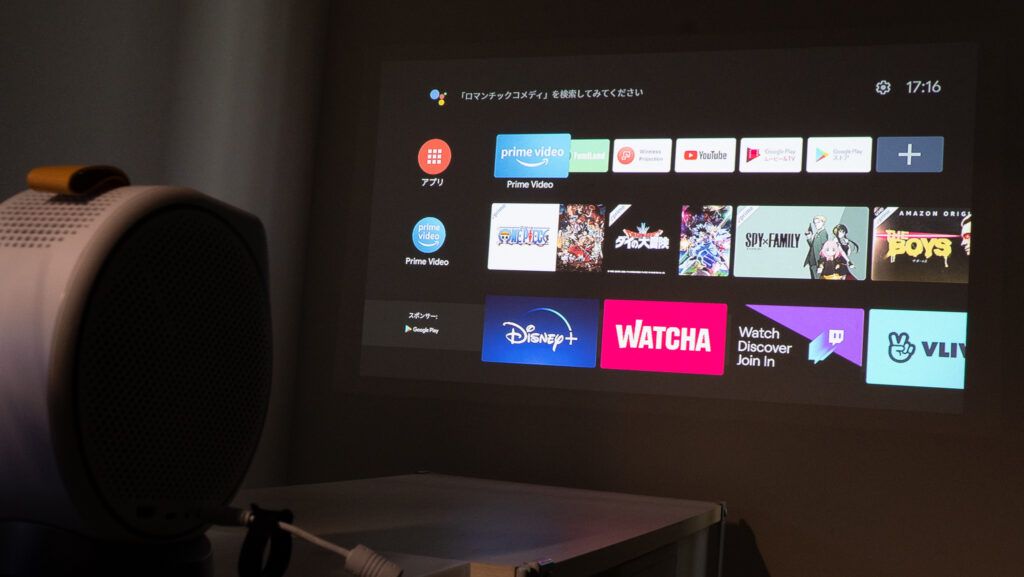
BenQ GV30のスタンドはとても優秀。
先述の通り、三脚がなくても角度調整ができちゃいます。天井投影もカンタン。

三脚を使う
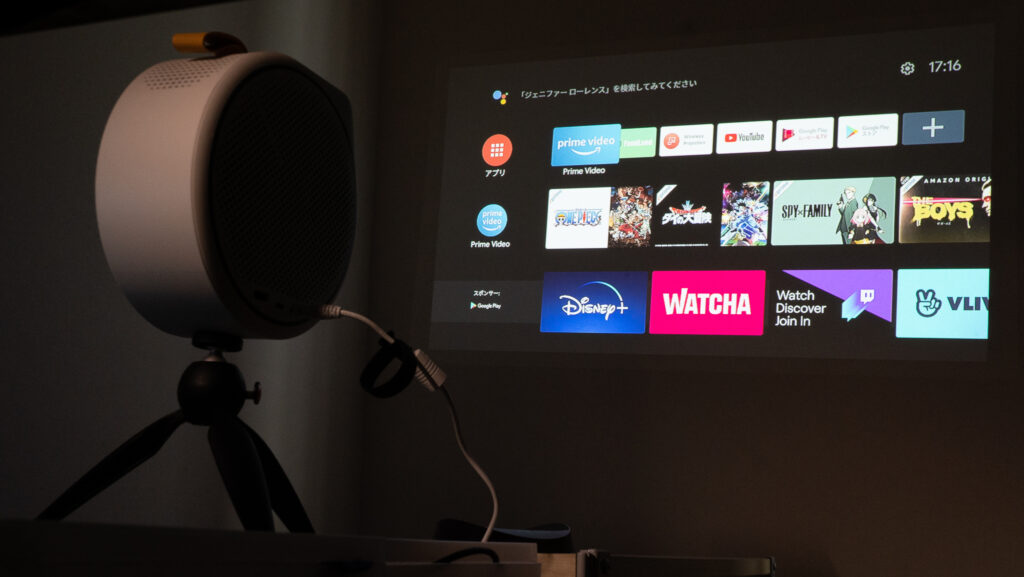
ネジ穴があるので、三脚も使えます。
高い位置から投影したい場合に使う感じですね。
僕が使ったのは、JOBY ミニ三脚 ハンディーポッド。3,000円でお釣りがきます。
天井から吊り下げる
天井に金具を取り付けて、吊り下げる方法です。
持ち家や分譲マンションなどであれば、この方法もありですね。
ただGV30は、モバイル性と角度調整が強みなので、天吊にはもったいない気がします。
設置場所が固定なら、XGIMI Elfinなどのバッテリー非搭載モデルのほうがいいと思います。安いので。
基本性能
明るさ
BenQ GV30は300ANSIルーメン。昼間にカーテンを開けた状態で使うには、ちょっと明るさが足りないです。
しかしカーテンを閉めれば、見れる水準です。
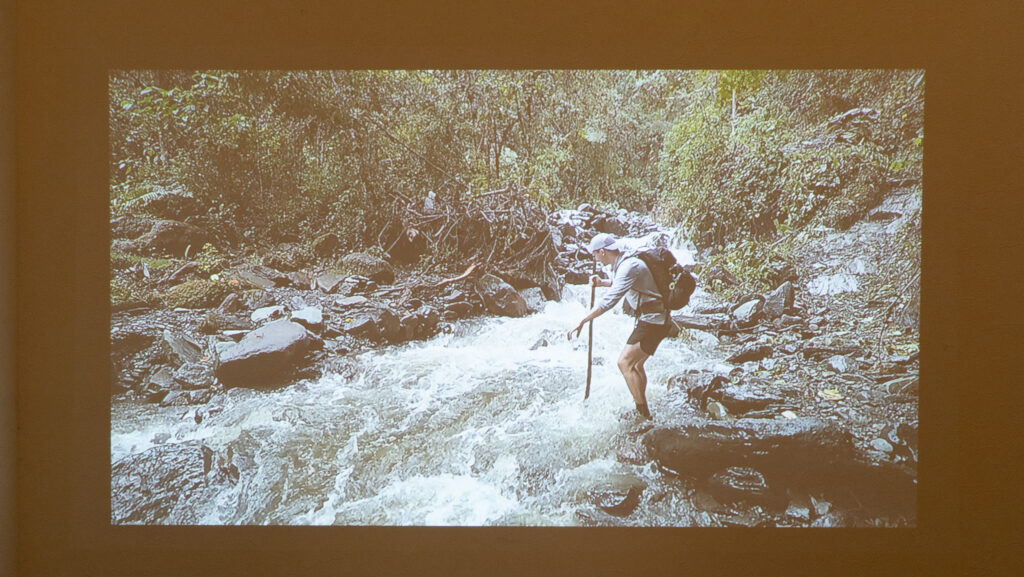
カーテンを閉めて、室内の明かりを消せばバッチリ見えます。

ちなみに、色んなプロジェクターを見ていると、『ルーメン』と表記されているものと、『ANSIルーメン』と表記されているものがありますが、これら2つは別物です。
『ANSIルーメン』は、米国国家規格協会が定めた光の明るさの尺度です。
一方『ルーメン』は、何かの規格や基準に基づいた数値ではないので、メーカーによって揺れが生じる可能性があります。
なので、規格に則った『ANSIルーメン』を見て比較するのが吉です。
プロジェクターの明るさの単位には【ANSIルーメン】というものがあります。ANSI(アンシ)とはAmerican National Standards Instituteの略で米国国家規格協会が定めたプロジェクターの規格です。投影面を9分割した場合の明るさの平均になります。
この【ANSI】とついてないルーメン表記の場合、性能上の最大値であったり、一部だけ明るいなどという可能性があります。
ルーメンで明るさを比較する際は【ANSI】と書いてあるかどうかチェックしましょう。
モバイルプロジェクターの選び方 – SANWA DIRECT
設置距離と画面サイズ
BenQ GV30は、30〜120インチでの投影に対応しています。
| 設置距離 | 画面サイズ |
|---|---|
| 2.7m | 100インチ |
| 2.4m | 900インチ |
| 2.1m | 80インチ |
オートフォーカス
起動すると、勝手にフォーカスを合わせてくれます。
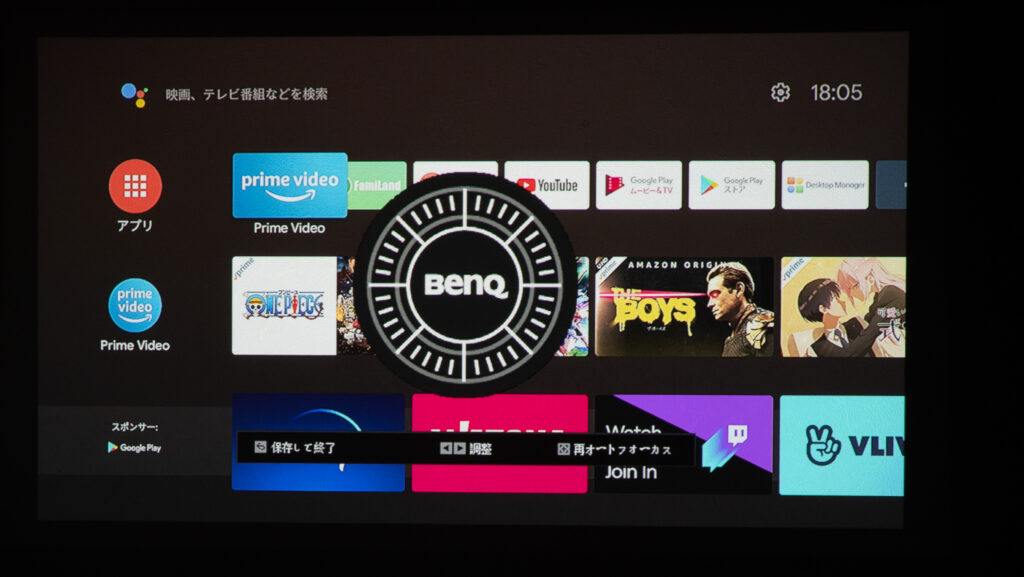
自動台形補正(垂直)
垂直方向の歪みであれば、自動で調整してくれます。
スタンドで投影角度を変えても、すぐに補正してくれます。
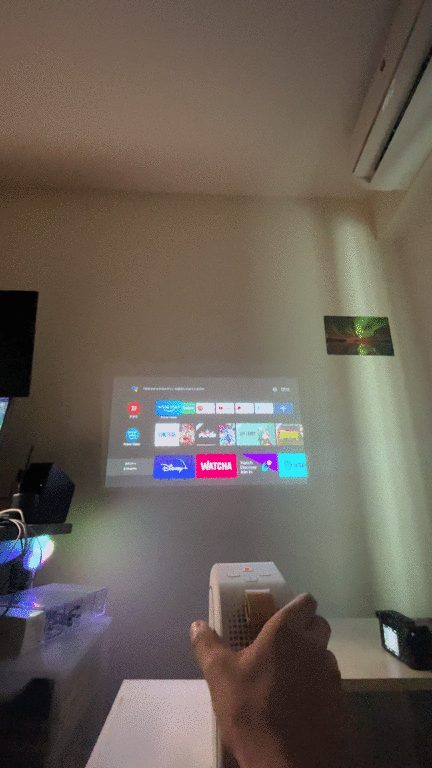
ただし、水平方向の補正は自動ではありません。
スピーカー

先述の通り、GV30には4Wのスピーカー2つに加えて、8Wのウーファーがあります。
このおかげで、内蔵スピーカーなのになかなか良い音がします。
専用アプリ
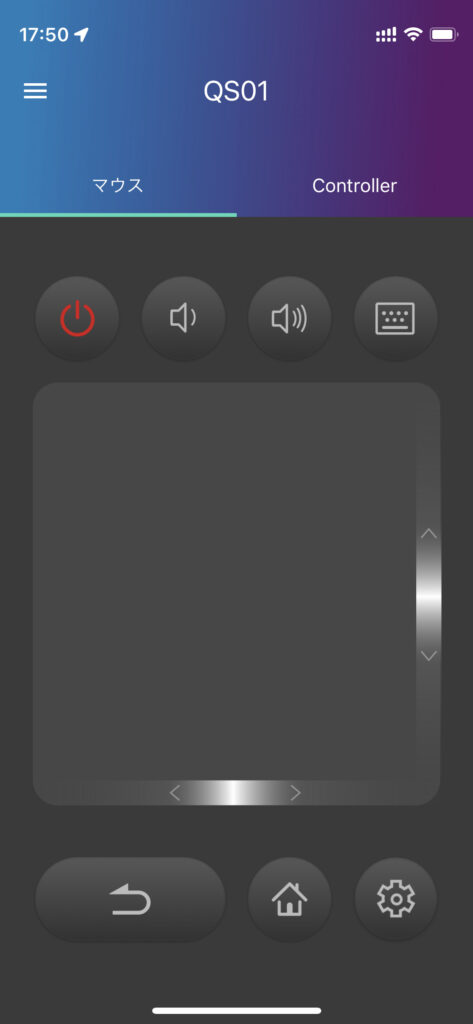
スマホの専用アプリで、画面上のカーソルをマウス操作したり、カーソル移動ができます。
Android TV 9.0
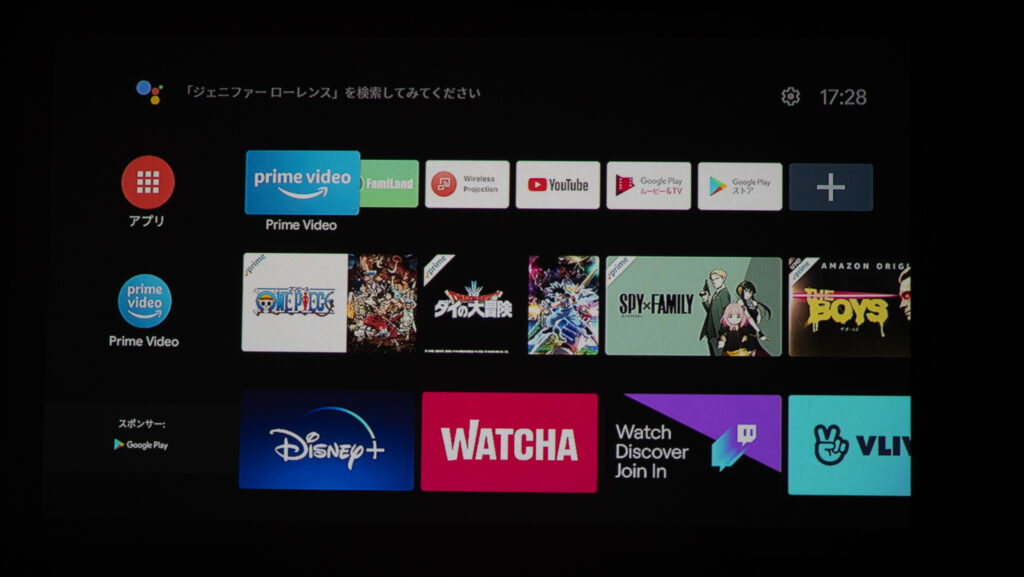
BenQ GV30には、Android TV 9.0が搭載されています。
Google Playで色んなアプリをインストールできます。以下は一例。
- YouTube
- Prime Video
- Abema TV
- TVer
- Netflix
YouTube。
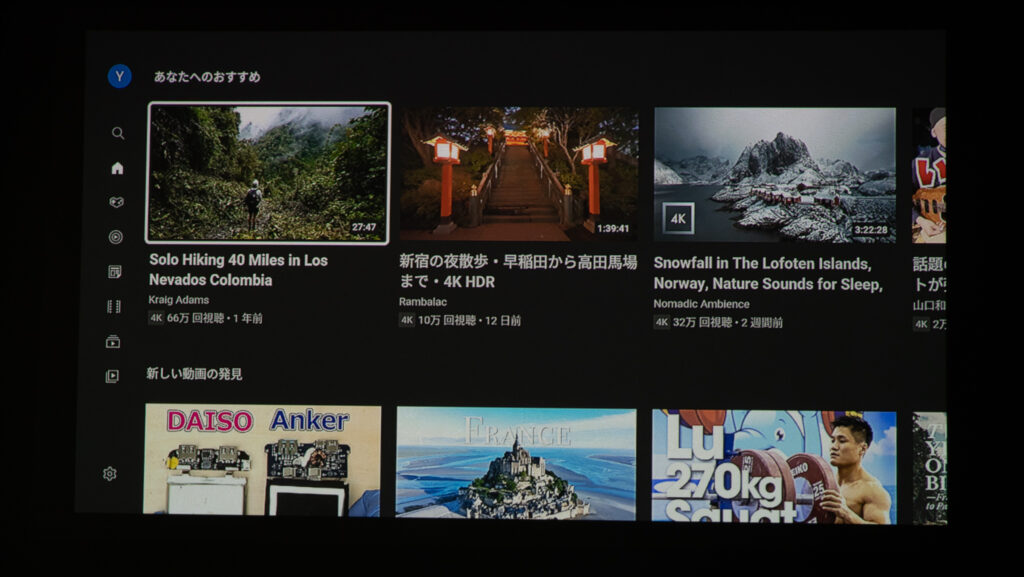
Prime Video。
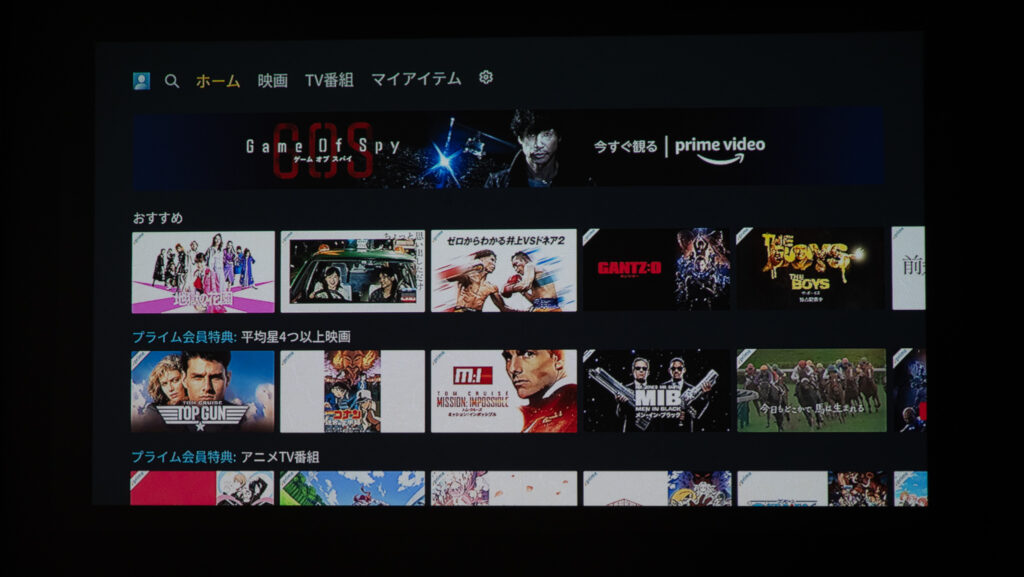
Abema TV。

TVer。
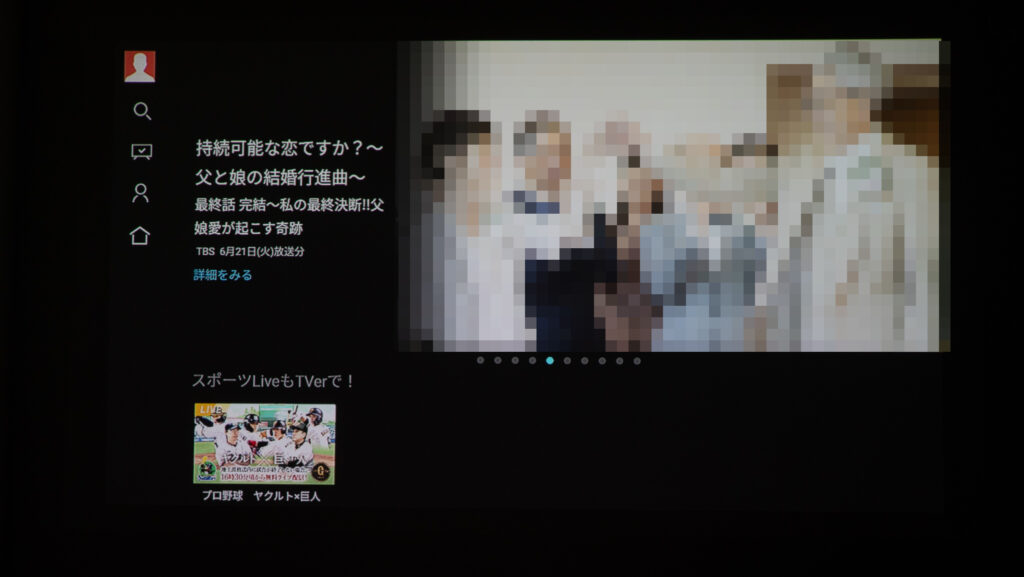
Netflixを見る時は、使い勝手が悪いです。
Netflixを見る方法はいくつかあるようですが、僕は以下の方法をとりました。
- 『Apps Manager』アプリをインストール
- 『Apps Manager』アプリで、Aptoide TVをインストール
- 『Aptoide TV』アプリで、『Netflix』アプリ(黒背景)をダウンロード
上記の方法でNetflixを見ることはできるんですけど、他のアプリに比べると操作しにくいです。
なぜかというと、Web版のNetflixなので、カーソルをリモコンで操作する必要があるんです。

で、このカーソル、なぜかリモコンで操作することができず、↓専用アプリでしか動きませんでした。
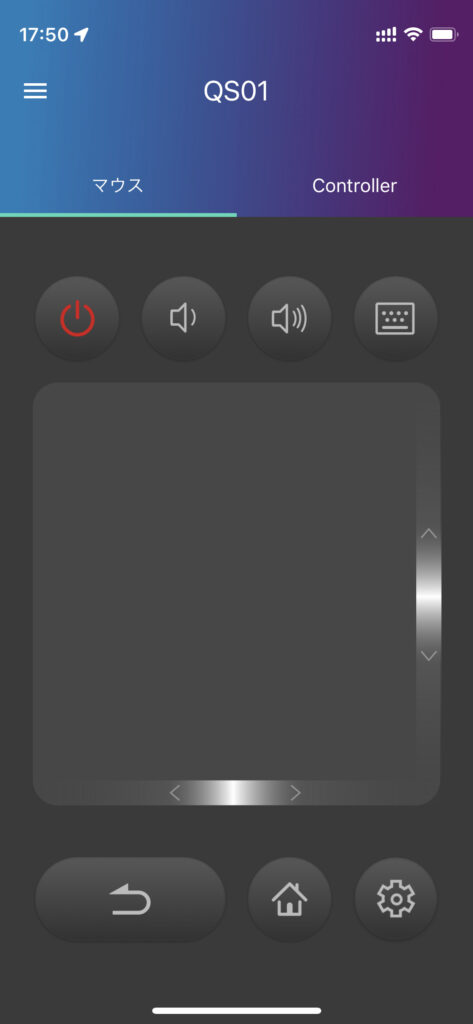
HDMI端子にFire TV Stickを挿して使ったほうが良いかも。
外部機器との接続
PC
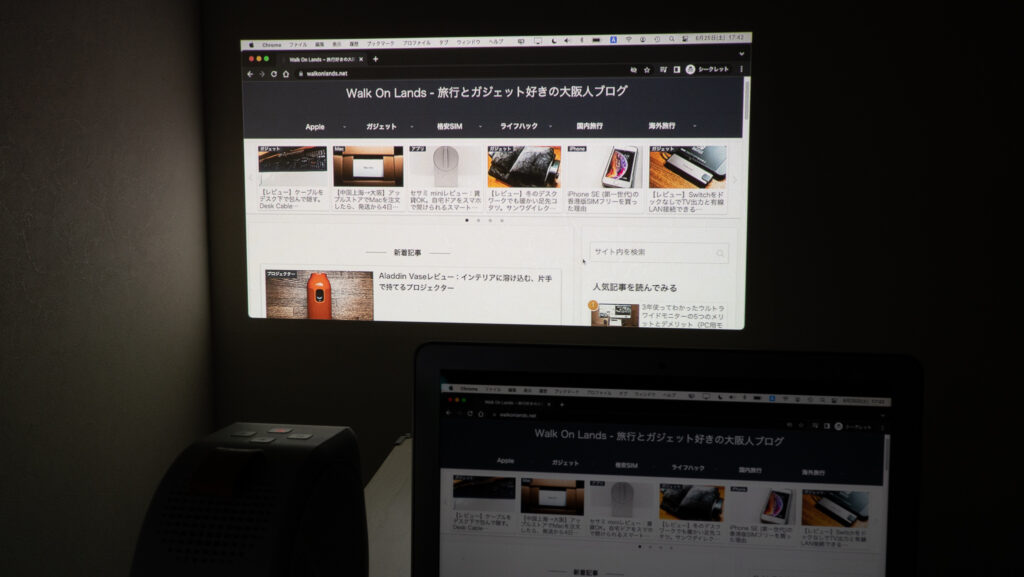
HDMI端子を使ってPCと接続できます。
遅延は感じず、普通に使えました。問題なし。
スピーカーとして使う
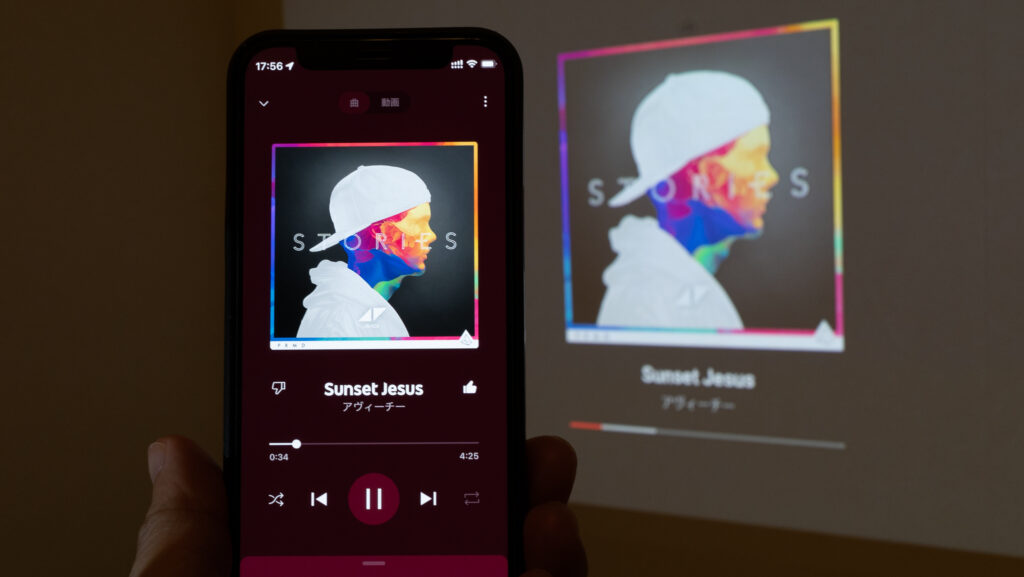
スマホなどからBluetooth接続して、GV30をモバイルスピーカーとしても使えます。
外部スピーカーと繋ぐ
Bluetoothや3.5mmヘッドホンジャックで、スピーカーと有線接続もできます。
地デジチューナー
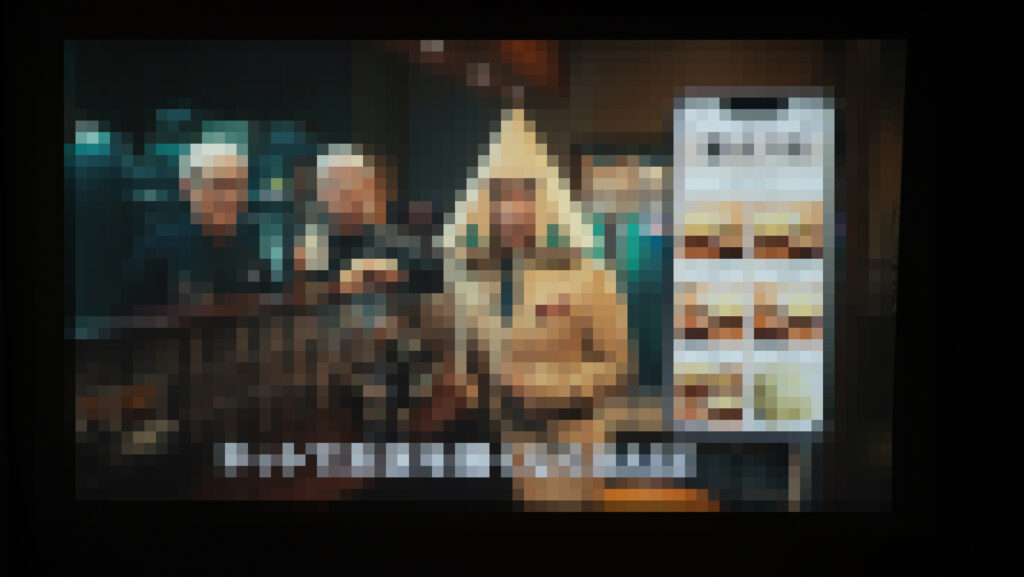
地デジチューナーをつなぐことで、テレビ番組を見ることができます。
テレビをプロジェクターに代えれば、部屋が広くなるので一人暮らしの人にもいいですね。
地デジチューナーのピクセラ Xit AirBox Lite(サイト エアーボックス ライト)に接続してみたら、ちゃんとテレビ番組を見れました。
詳しい設定方法は↓の記事にまとめています。
【まとめ】機能的なデザインが良い
三脚なしで、こんなにスムーズに角度調整できるとは。素晴らしいデザインだと思います。
300ANSIルーメンと、そこまで明るくないですが、使う時が室内や夜間であればかなり良いプロジェクターだと思います。
天井投影専用プロジェクターとしても良いかもしれないですね。